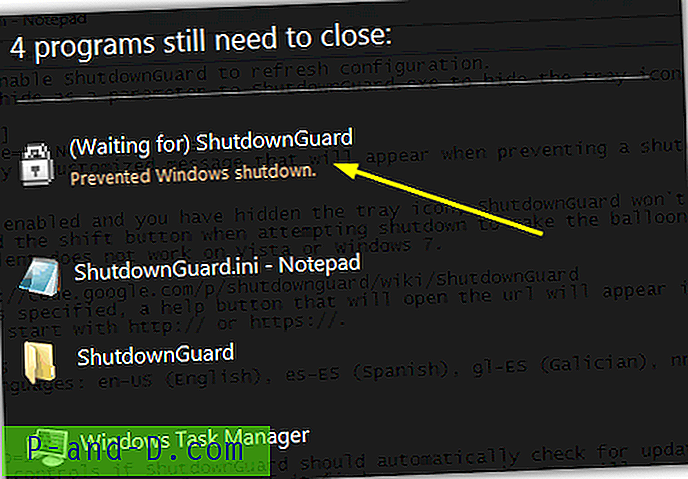최근에 나는 소프트웨어 이름을 정확히 할 수 있고 Windows Prefetch와 Superfetch를 조정하는 TweakPrefetch 라는 소프트웨어에 대해 알게되었습니다. 솔직히 말해서 Windows 컴퓨터에서 속도를 높이기 위해 캐싱과 관련이 있지만 더 이상 연구하지 않아도된다는 것을 간단히 알고 있습니다. TweakPrefetch의 공식 웹 사이트에서 Prefetch 및 Superfetch에 대한 기사를 읽은 후 SSD 드라이브가있는 경우 특히 무엇에 관한 것인지 아는 것이 매우 중요하다는 것을 알았습니다.
기본적으로 프리 페치는 Windows XP, Vista 및 7에서 사용할 수 있으며 Superfetch는 Vista 및 Windows 7에서만 사용할 수 있습니다.이 두 기능은 메모리에 미리로드하여 운영 체제 부팅 시간뿐만 아니라 응용 프로그램 시작 시간을 줄이는 것을 목표로합니다. TweakPrefetch의 저자는 Windows XP에서 프리 페치가 기본값을 유지하는 것이 더 좋으며 Windows Vista 및 7에서는 수퍼페치도 마찬가지라고 주장합니다. 그러나 게이머 인 경우 SSD (Solid State Drive)가 있거나 시스템이 RAM이 2GB라면 시스템의 전반적인 성능을 향상시키기 위해 프리 페치 및 수퍼페치를 조정하는 것이 좋습니다. 솔리드 스테이트 드라이브는 이미 충분히 빠르며 프리 페칭은 성능 향상에 약간 도움이되지 않습니다. 따라서 프리 페치 및 슈퍼 페치를 비활성화하면 장치의 수명이 연장 될 수 있습니다. 게이머의 경우 일부는 캐싱 프로세스로 인해 발생할 수있는 임의의 게임 내 프레임 속도 저하를 발견 할 수 있으며 프리 페치를 비활성화하면 해당 프레임이 발생하는 것을 방지 할 수 있습니다. RAM이 2GB 미만인 시스템의 경우이 기능에 상당한 양의 시스템 메모리를 사용하므로 프리 페치를 비활성화하여 메모리 사용량을 줄일 수 있습니다.
TweakPrefetch를 사용하면 프리 페치 및 슈퍼 페치를 쉽게 구성 할 수 있습니다. 간단한 사용자 인터페이스는 Windows 시스템의 프리 페치 및 수퍼페치를 조정하는 방법에 대한 옵션을 명확하게 표시합니다. 응용 프로그램 전용, 부팅 전용 또는 기본 응용 프로그램 및 부팅 전용 인출을 활성화 할 수 있습니다. 프리 페치, 슈퍼 페치 및 서비스 비활성화는 옵션 메뉴 표시 줄에서 고급 컨트롤을 선택한 경우에만 수행 할 수 있습니다.

어떤 옵션을 선택해야하는지 확실하지 않거나 위험을 감수하지 않으면 메뉴 표시 줄에서 도구를 클릭하고 구성 마법사를 선택하십시오. 이 마법사는 경험이 적은 사용자가 시스템 및 요구에 맞는 최적의 프리 페치 및 슈퍼 페치 설정을 찾는 데 도움이되는 유용한 마법사입니다. 컴퓨터에 어떤 종류의 하드 드라이브가 있는지 선택하고 주 컴퓨터 사용을 선택하기 만하면됩니다. 감지 버튼을 클릭하면 권장 설정이 표시됩니다.
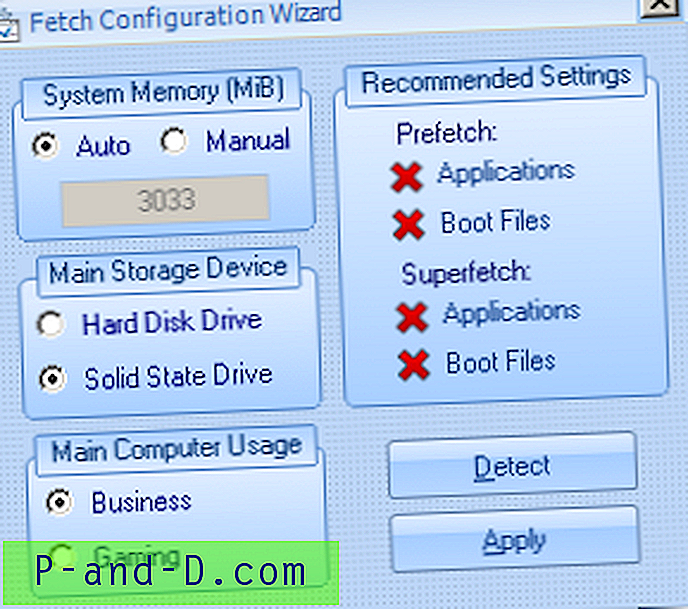
프리 페치를 조정 한 후에 컴퓨터가 느리다고 생각되면 프로그램에서 항상 기본 "응용 프로그램 및 부팅"으로 되돌릴 수 있습니다. TweakPrefetch는 무료이며 Microsoft .NET Framework 3.5 이상을 실행해야합니다.
TweakPrefetch 다운로드